Was zu tun ist, wenn das iPhone Notizen-Symbol fehlt oder versteckt ist
Oct 16, 2025 • Filed to: Gerätedaten verwalten • Proven solutions
Grundsätzlich kann das Notizen-Symbol auf dem iPhone nicht verschwinden, weil es eine von Apple integrierte Anwendung ist. Was verschwindet, ist stets der Inhalt der Notizen. Eine Ausnahme hiervon ist, falls Ihr iPhone gejailbreakt wurde. In diesem Fall kann das Notizen-Symbol verschwinden. Egal, welche Situation bei Ihnen der Fall ist - lassen Sie uns zusammen anschauen, wie wir beide Arten von Probleme lösen können.
- Teil 1: Das Notizen-Symbol ist verschwunden (wie Sie es wiederbekommen)
- Teil 2: Der Inhalt der Notizen ist verschwunden (wie Sie diesen wiederherstellen))
Teil 1: Das Notizen-Symbol ist verschwunden (wie Sie es wiederbekommen)
Machen Sie sich keine Sorgen, wenn das Notizen-Symbol auf Ihrem iPhone verschwunden ist, denn das Symbol kann nicht gelöscht oder eingeschränkt werden. Es muss auf eine Home-Bildschirmseite oder einen Ordner verschoben worden sein. Wenn Sie es immer noch nicht finden können, gehen Sie zu "Einstellungen" > "Allgemein" > "Zurücksetzen" > "Home-Bildschirm". Hier können Sie das Aussehen des Home-Bildschirms Ihres iPhones auf die Werkseinstellungen zurücksetzen und so Ihr Notizen-Symbol wieder am ursprünglichen Platz finden.
Anmerkung: Wenn Sie vorher wichtige Notizen auf Ihrem iPhone gespeichert haben und diese nicht verlieren wollen, versuchen Sie besser zuerst, diese wiederherzustellen. Ansonsten werden diese durch das Zurücksetzen überschrieben. Es ist ganz einfach. Folgen Sie einfach der Anleitung unten und versuchen Sie es.
Teil 2: Der Inhalt der Notizen ist verschwunden (wie Sie diesen wiederherstellen))
Je früher Sie die Wiederherstellung veranlassen, desto höher ist die Chance, dass Sie Ihre verlorenen Notizen wiedererlangen. Wie? Seien Sie nicht verrückt. Mit einem passenden Wiederherstellungsprogramm können Sie das ohne großen Aufwand erledigen. Sie haben keine Ahnung von Software? Hier ist meine Empfehlung: Wondershare dr.fone - Datenrettung (iOS)(iPhone Datenwiederherstellung) . Durch das Nutzen dieser Software können Sie eine Menge verlorener Daten auf dem iPhone wiederherstellen - einschließlich Notizen, Nachrichten, Kontakten etc. Außerdem können Sie mit dem Programm auch Ihre aktuell auf dem iPhone befindlichen Notizen sichern, wenn Sie das wollen.

dr.fone - Datenrettung (iOS)
Die weltweit erste iPhone- und iPad-Datenwiederherstellungssoftware
- Bietet drei Methoden, um iPhone-Daten wiederherzustellen.
- Durchsucht iOS-Geräte, um Fotos, Videos, Kontakte, Nachrichten, Notizen etc. wiederherzustellen.
- Extrahieren und Vorschau aller Inhalte aus iCloud-/iTunes-Backupdateien.
- Selektive Wiederherstellung der Daten, die Sie von Ihrem iCloud-/iTunes-Backup haben wollen, auf Ihr Gerät oder Ihren Computer.
- Mit den aktuellen iPhone-Modellen kompatibel.
Der Inhalt der Notizen ist verschwunden - Stellen Sie ihn wieder her, indem Sie Ihr iPhone/iPad scannen
Schritt 1. Schließen Sie Ihr iPhone/iPad an
Lassen Sie uns hier Wondershare dr.fone für Windows als Beispiel nehmen. Die Mac-Version funktioniert auf dieselbe Weise.
Schließen Sie Ihr iPhone/iPad per USB-Kabel am Computer an, wenn Sie das Programm auf Ihrem Computer gestartet haben. Ihr Gerät wird dann automatisch erkannt werden und Sie werden folgendes Programmfenster sehen:
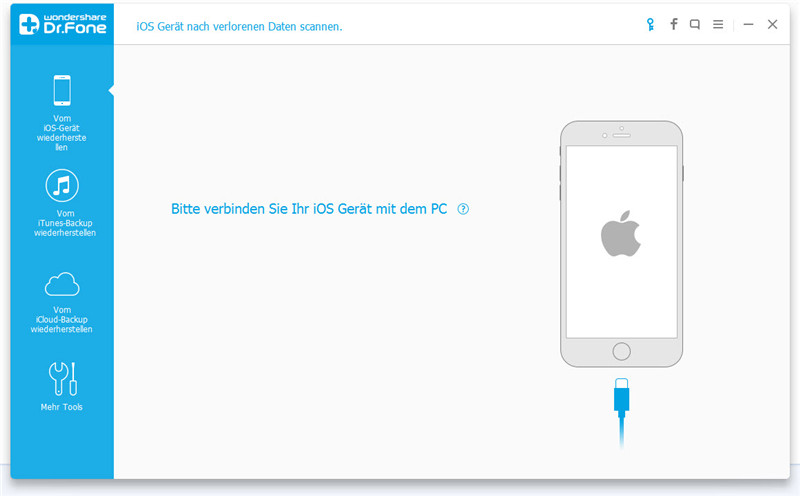
Schritt 2. Durchsuchen Sie Ihr iPhone/iPad nach den verschwundenen Notizen
Klicken Sie auf die Schaltfläche "Suchlauf starten", um mit dem Suchvorgang zu beginnen. Der Suchlauf wird ein paar Sekunden dauern. Wenn dieser beendet ist, können Sie die durchsuchten Daten in einer Vorschau begutachten. Lassen Sie Ihr iPhone/iPad während des gesamten Vorgangs mit Ihrem Computer verbunden.

Schritt 3. Vorschau und Wiederherstellung der von Ihrem iPhone/iPad verschwundenen Notizen
Nach dem Suchlauf können Sie alle gefundenen Daten im Suchergebnis-Fenster in einer Vorschau begutachten - einschließlich der Notizen und deren Anhängen. Markieren Sie die Objekte, die Sie retten wollen, und klicken Sie auf "Auf dem Computer wiederherstellen" oder "Auf dem Gerät wiederherstellen" an. Schon sind Sie fertig.
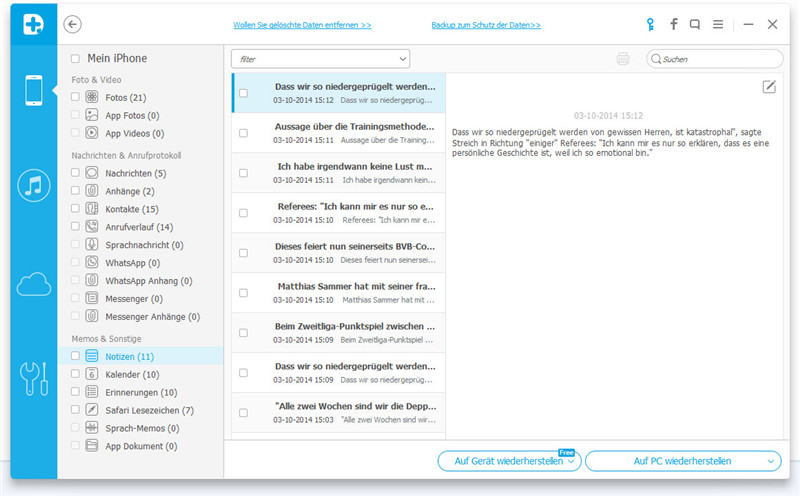
Der Inhalt der Notizen ist verschwunden - Stellen Sie ihn wieder her, indem Sie Ihr iTunes-Backup extrahieren
Schritt 1. Wählen Sie Ihre iTunes-Sicherungsdatei und extrahieren Sie sie
Wählen Sie "Aus iTunes-Sicherungsdatei wiederherstellen" und Sie werden eine Liste all Ihrer iTunes-Sicherungsdateien sehen können. Wählen Sie diejenige aus, aus der Sie die Notizen wiederherstellen wollen. Klicken Sie anschließend auf "Suchlauf starten", um diese zu extrahieren.

Schritt 2. Vorschau und selektive Wiederherstellung Ihrer Notizen
Sie können alle Daten, die sich in Ihrer iTunes-Sicherungsdatei befinden, nach dem Extrahieren in einer Vorschau ansehen. Wählen Sie "Notizen" und lesen Sie den jeweiligen Inhalt nacheinander. Markieren Sie die Objekte, die Sie auf Ihrem Computer speichern wollen.
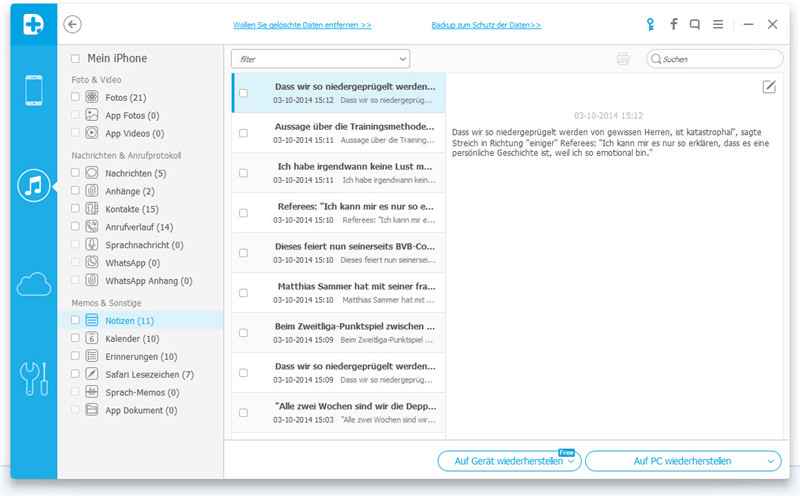
Der Inhalt der Notizen ist verschwunden - Stellen Sie ihn wieder her, indem Sie Ihr iCloud-Backup extrahieren
Schritt 1. Melden Sie sich bei Ihrer iCloud an
Wählen Sie "Aus iCloud-Sicherungsdatei wiederherstellen", nachdem Sie das Programm gestartet haben. Geben SIe dann Ihre iCloud-Anmeldedaten ein. Es ist zu 100% sicher, sich hier anzumelden. Wondershare nimmt Ihre Privatsphäre sehr ernst und behält weder Daten, noch gibt es sie weiter.

Schritt 2. Herunterladen und Extrahieren der iCloud-Sicherungsdatei
Sobald Sie angemeldet sind, können Sie all Ihre iCloud-Sicherungsdateien auf Ihrem Account sehen. Wählen Sie diejenige, die Sie extrahieren wollen, und klicken Sie auf "Download", um Sie auf Ihrem Computer zu speichern. Wenn der Download abgeschlossen ist, fahren Sie fort, indem Sie auf "Suchlauf starten" klicken, um die heruntergeladene Sicherungsdatei zu extrahieren und anschließend den Inhalt Ihres iCloud-Backups in der Vorschau begutachten zu können.

Schritt 3. Vorschau und selektive Wiederherstellung der Notizen aus der iCloud
Wenn der Suchlauf beendet ist, können Sie alle Daten Ihrer iCloud-Sicherungsdatei in einer Vorschau begutachten und selektiv auswählen, was Sie davon auf Ihrem Computer wiederherstellen möchten.

Notizen auf dem Gerät
- Notizen wiederherstellen
- iPhone Gelöschte Notizen wiederherstellen
- Notizen vom gestohlenen iPhone wiederherstellen
- iPad Notizen wiederherstellen
- iPod Touch wiederherstellen
- Notizen exportieren
- iPhone Notizen sichern
- iPhone Notizen übertragen
- iPhone Notizen synchronisieren
- iPhone Notizen ausdrucken
- Notizen sichern
- iCloud Notizen
- Notizen Apps
- Anderes

Allrounder-Lösung für Smartphone




















Julia Becker
staff Editor
Kommentare